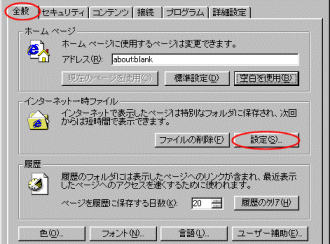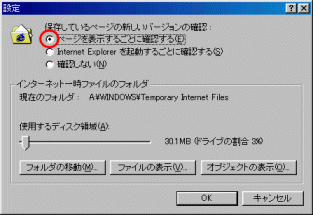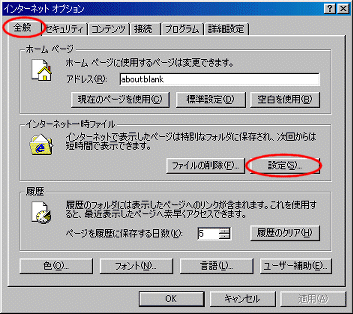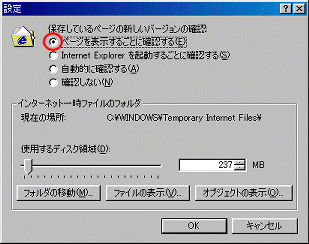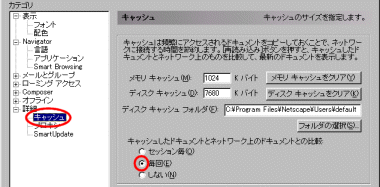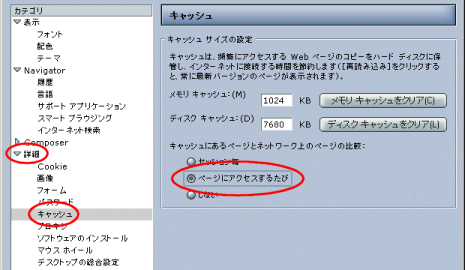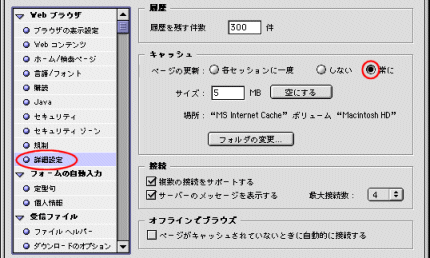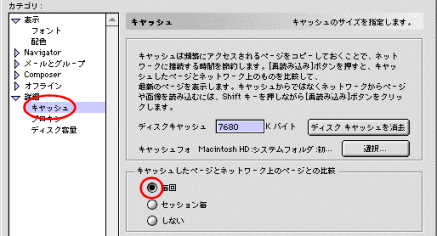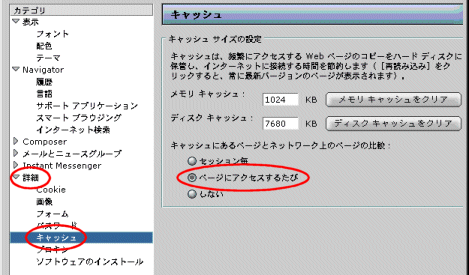WWWブラウザのキャッシュの設定について説明します。 NWG設定サーバーを起動するパソコンとWWWブラウザを起動するパソコンの時計が、それぞれ合っていない場合、WWWブラウザはNWG設定サーバーと通信せずに、キャッシュからデータを読み込んでしまうことがあります。
NetGenesisの各設定や制御(回線の手動接続・切断)を行う際に、WWWブラウザがキャッシュからデータを読み込んでしまった場合、NWG設定サーバーとWWWブラウザとの通信が行われないため、NetGenesisの各設定や制御を正しく行うことができません。 この場合の対処法として、以下の2通りがあります。
|
||||||||||||||||||||||||
|
|
|
|
|
|
|